AltoQi Visus apresenta mensagem: Ocorreu uma situação não prevista na execução do QiVisus
Ocorreu uma situação não prevista na execução do QiVisus
A seguir, apresentamos exemplos de mensagens que podem ser observadas:
- Valor não pode ser nulo
- Referência de objeto não definida para uma instância de um objeto
- Object reference not set to an instance of an object
- A conexão subjacente estava fechada: Uma conexão que deveria ser mantida ativa foi fechada pelo servidor
- Commom Language Runtime detectou um programa inválido
- A invocação do construtor no tipo 'QiVisus3D.MainViewModel' que corresponde às restrições de associação especificadas iniciou uma exceção
- A enumeração do valor local atual está desatualizada porque um ou mais valores locais foram definidos desde sua criação
- A solicitação HTTP está proibida com o esquema de autenticação de cliente 'Anonymous'
- Não foi possível carregar o arquivo ou assembly 'EPPlusFree, Version 4.5.3.8, Culture=neutral, PublicKeyToken=85bfa0499e2db48a' ou uma de suas dependências. O sistema não pode encontrar o arquivo especificado
- CoreWebView2Controller member cannot be accessed after the WebView2 control is disposed
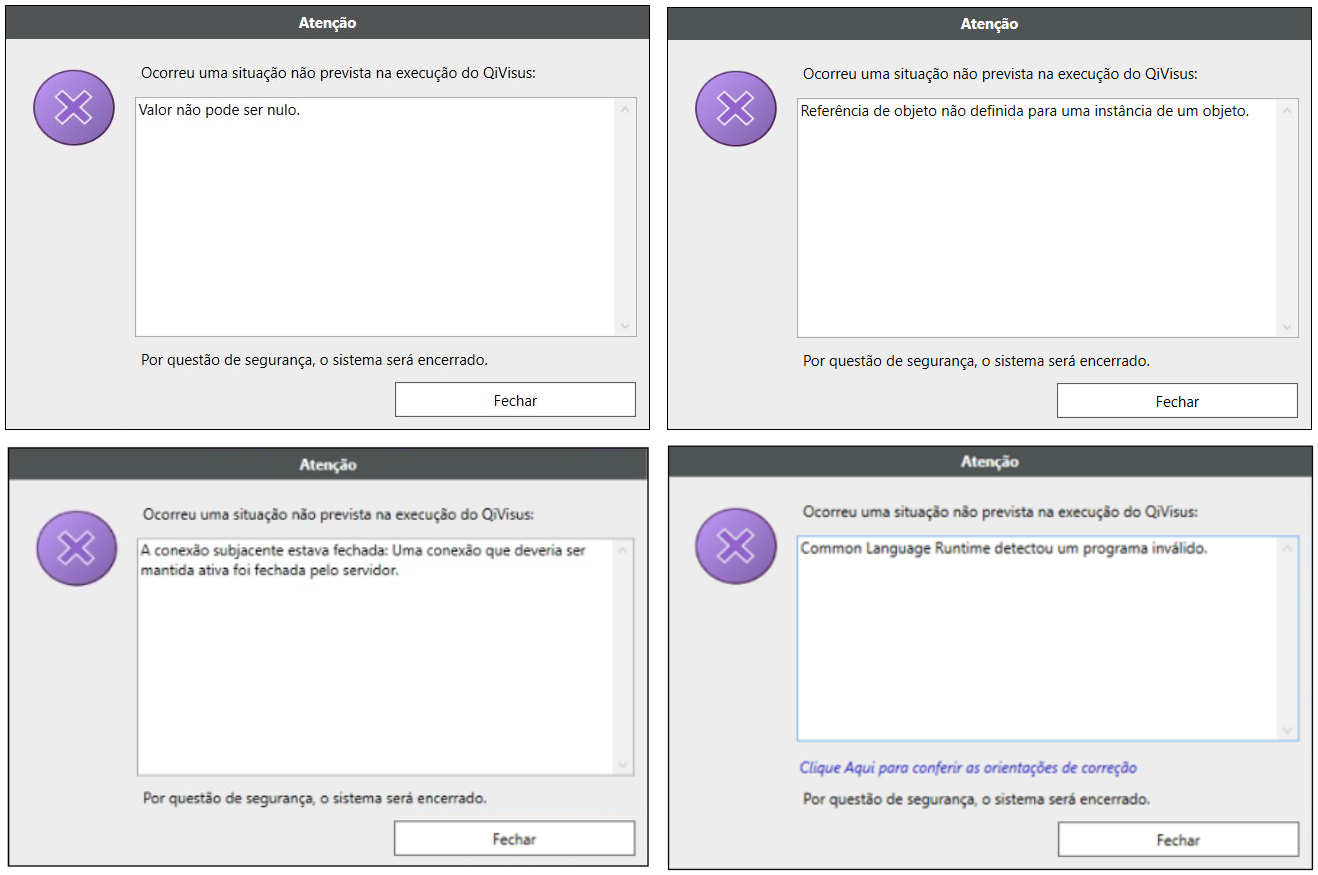
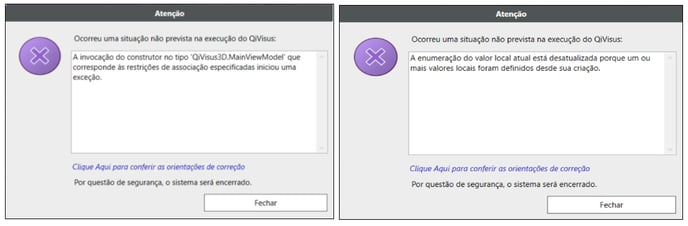


Requisitos do sistema

De modo a facilitar que o usuário encontre essas informações em sua máquina deixamos as seguintes informações de caminho:
Sistema operacional/Windows (encontrado em Informações do sistema - Resumo do sistema);
Processador (encontrado em Informações do sistema - Resumo do sistema);
Memória RAM (encontrado em Informações do sistema - Resumo do sistema);
Placa de vídeo (encontrado em Informações do sistema - Componentes - Exibição);
Armazenamento: HD, SSD ou os dois (encontrado em Informações do sistema - Componentes - Armazenamento - Unidades);
Procedimentos recomendados quando o software apresenta erro ao abrir
Ao verificar que uma mensagem de erro foi apresentada ao abrir ou utilizar o AltoQi Visus, resultando em queda do mesmo, sugerimos a realização de alguns procedimentos, de modo que o próprio usuário consiga corrigir e continuar a utilização do software:
1 - Primeiramente indicamos conferir se a máquina possui os requisitos mínimos do sistema;
2 - Reiniciar o computador e abrir o software novamente;
Pode ter ocorrido uma pequena falha na placa de vídeo, retornando ao normal posteriormente à esse processo.
3 - Reinstalar a última atualização do software, indicada ao final deste artigo;
Importante verificar se no momento da atualização existe alguma mensagem na instalação;
Importante verificar na instalação e na abertura se existe algum aviso de antivírus;
Após instalação da última atualização do software, recomendamos adicionar as pastas do programa a seguir na exceção de varredura do Windows Defender e antivírus:
- C:\Users\<seu.usuário>\AppData\Roaming\AltoQi
- C:\Program Files\AltoQi
- C:\Users\<seu.usuário>\Documents\QiVisus
Procedimentos:
- Configurando o Windows Defender para os programas AltoQi
- Instalação e Setup das Soluções AltoQi - Antivírus
4 - Executar o software como Administrador;
5 - Conferir se os arquivos de Dados estão na pasta;
Meus Documentos/QiVisus/Dados, ou C:\ProgramData\AltoQi\QiVisus\Dados
6 - Renomear a pasta Dados em Meus Documentos/QiVisus/Dados (com o software fechado) para um nome qualquer (por exemplo: Dados01);

7 - Renomear a pasta QiVisus em Appdata (com o software fechado) para um nome qualquer (por exemplo: "QiVisus01");

8 - Se na mensagem de erro apresentar: "A conexão subjacente estava fechada:...", ou alguma outra informação sobre Conexão ou Proxy:
Causa: o erro pode estar associado à conexão com o servidor.
Ação:
- Indicamos assim, se possível, testar o software em outra máquina:
-
- Se o comportamento reproduzir, é possível que seja servidor Offline, dessa forma, teste novamente mais tarde;
- Se o comportamento não reproduzir, pode ser alguma situação entre a conexão do usuário e o servidor, podendo ser Rede, Antivírus, Firewall, etc.
9 - Se a mensagem de erro for "Culturas personalizadas não podem ser transmitidas por LCID, apenas por nome. Nome do parâmetro: culture",
Causa: esta mensagem indica que pode haver um conflito de linguagens.

Ação:
- Acesse as configurações de Região disponível em painel de controle
- Confira se o formato do idioma esta configurado para uma linguagem que coincida com o sistema operacional.

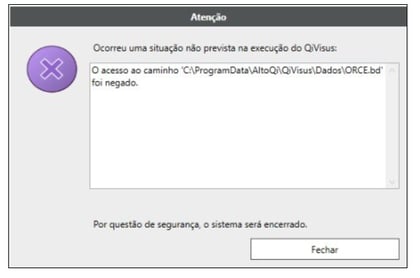
- Ação:
- Localize a pasta indicada na mensagem;
- Acesse as suas propriedades (botão direito);
- Selecione a guia: Segurança;
- Selecione o seu usuário no painel: Nome de grupos ou de usuários;
- Clique em editar, para editar as permissões;
- Habilite a opção Controle total;
- Finalize em ok para confirmar a alteração.
Observação: Sugerimos sempre realizar o download da versão mais recente do software AltoQi Visus por meio da Área do cliente.
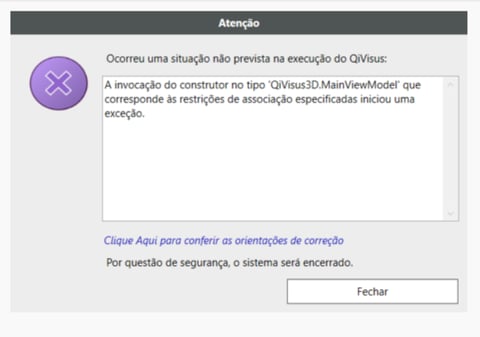
- Atualize o driver de sua placa de vídeo, seguindo as orientações abaixo
12- Se a mensagem de erro ocorreu após alterar o idioma do programa para Inglês (EN), Francês (FR) ou Espanhol (ES) e foi exibida: "Referência de objeto não definida para uma instância de um objeto" ou "Object reference not set to an instance of an object"
Causa: esta situação trata-se de uma inconsistência temporária e encontra-se em correção pela equipe de desenvolvimento do Visus Cost.
Ação: retornar para o idioma Português -Brasil (pt-BR).
- Acesse o atalho Win+R
- Execute o comando %appdata%
- Acesse o caminho AltoQi > QiVisus
- Exclua o arquivo QiVisus
- Execute o programa novamente

![Brand Vertical-PRINCIPAL-1.png]](https://suporte.altoqi.com.br/hs-fs/hubfs/Brand%20Vertical-PRINCIPAL-1.png?width=70&height=63&name=Brand%20Vertical-PRINCIPAL-1.png)
